u盤系統安裝的辦法詳細圖解
發布時間:2022-12-25 文章來源:深度系統下載 瀏覽:
|
U盤的稱呼最早來源于朗科科技生產的一種新型存儲設備,名曰“優盤”,使用USB接口進行連接。U盤連接到電腦的USB接口后,U盤的資料可與電腦交換。而之后生產的類似技術的設備由于朗科已進行專利注冊,而不能再稱之為“優盤”,而改稱“U盤”。后來,U盤這個稱呼因其簡單易記而因而廣為人知,是移動存儲設備之一。現在市面上出現了許多支持多種端口的U盤,即三通U盤(USB電腦端口、iOS蘋果接口、安卓接口)。 u盤系統安裝的方法是什么,當電腦遭遇了一些問題的時候,很多人都會選擇u盤安裝系統,一般來說當電腦重裝之后電腦里面的垃圾和病毒會被徹底清理,從而速度上會有很大的提升。但是很多小白們對u盤安裝方法不會,那么就讓小編告訴大家u盤系統安裝的方法詳細圖解。 u盤系統安裝的方法教程: 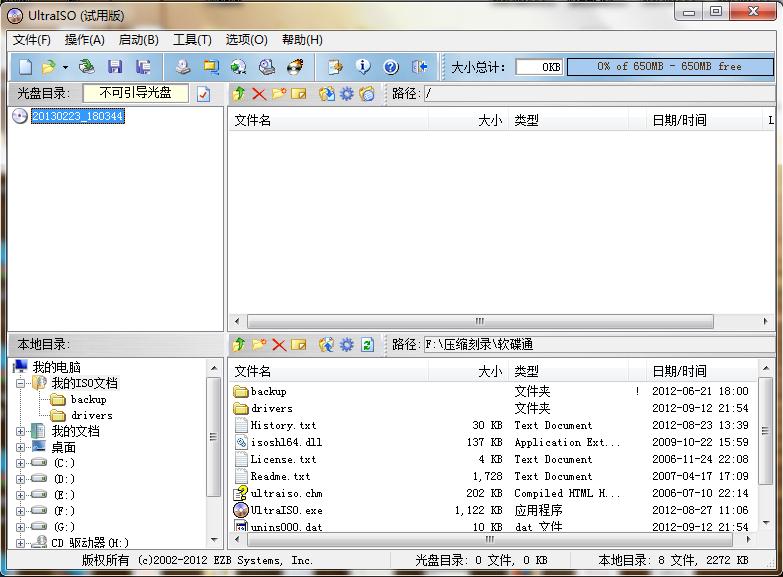 打開軟碟通,沒有的下載一個,地址已經提供。 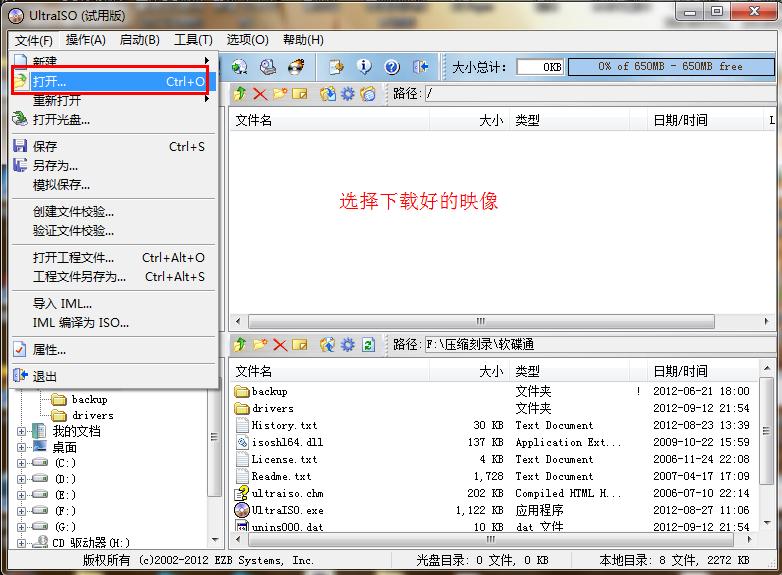 選擇文件——打開——選擇已經下載好的映像的路徑。 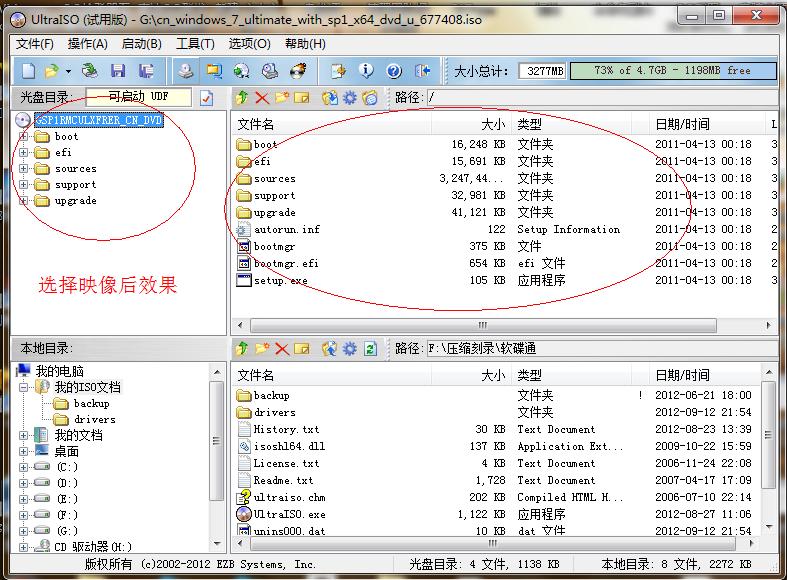 這個是加載映像后的效果圖。 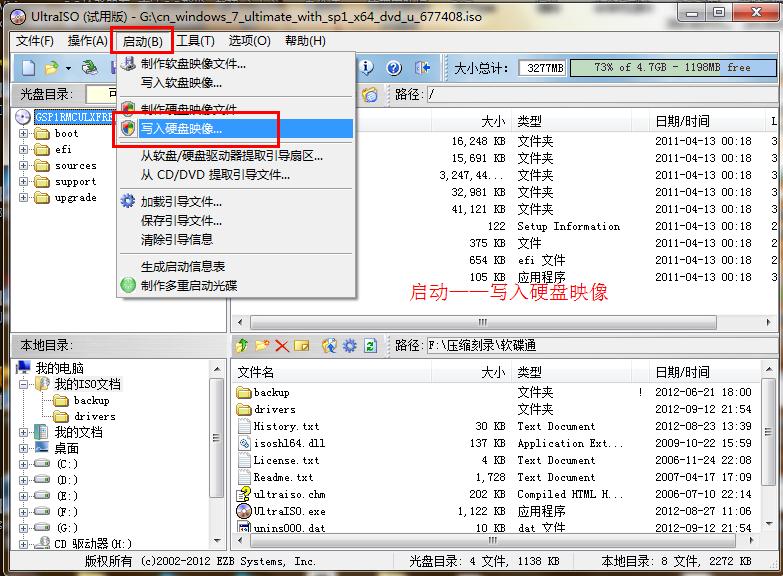 點擊啟動——寫入硬盤映像。  寫入映像,一般選擇選擇系統默認即可,然后寫入。 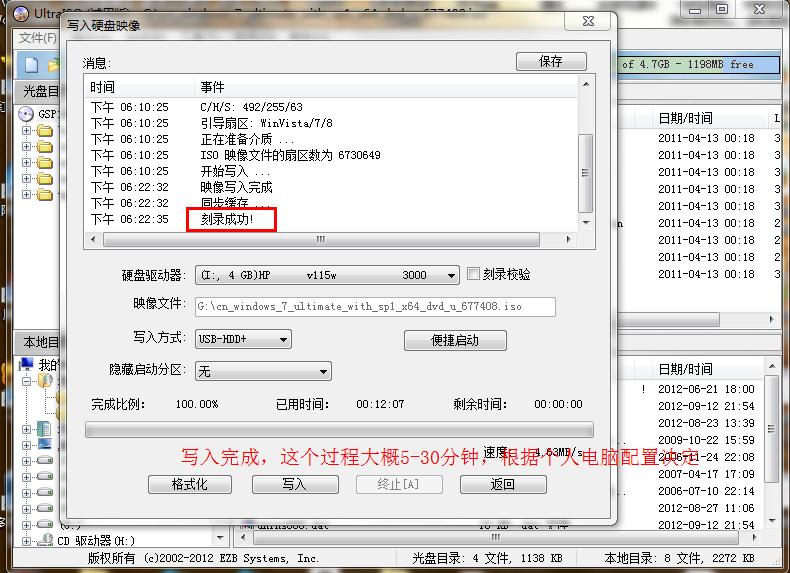 系統寫入完成,這個過程大概5-30分鐘。根據個人電腦配置決定。 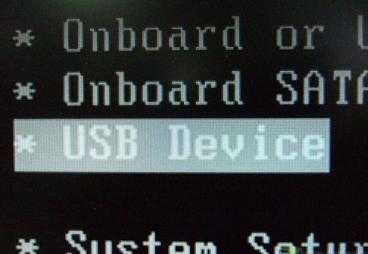 重啟電腦,根據電腦型號不同可以選擇F2、F10、ESC和DEL進入系統bios,把開機啟動項的首選項選擇為U盤啟動 如圖,這個是U盤最難的地方,其實也很簡單會簡單BIOS即可。  重啟進入系統,選擇開始安裝。 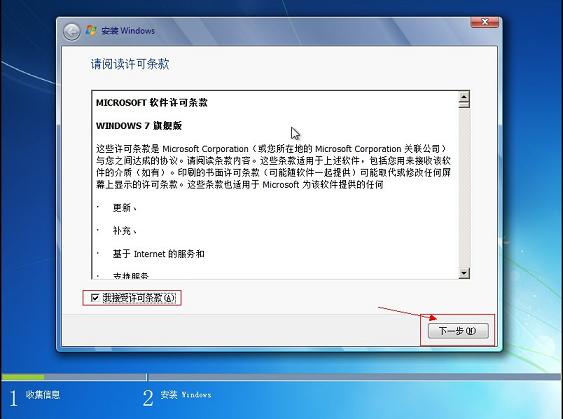 勾選方框,下一步。 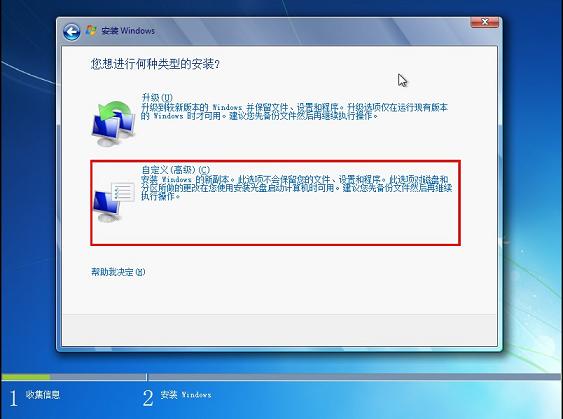 選擇自定義安裝,不是升級,切記。 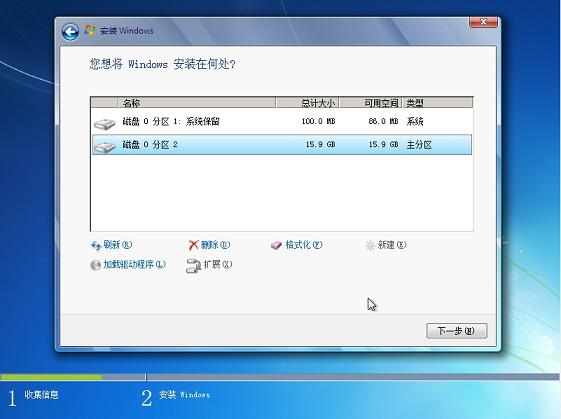 選擇系統所安裝的分區,一般是C盤。 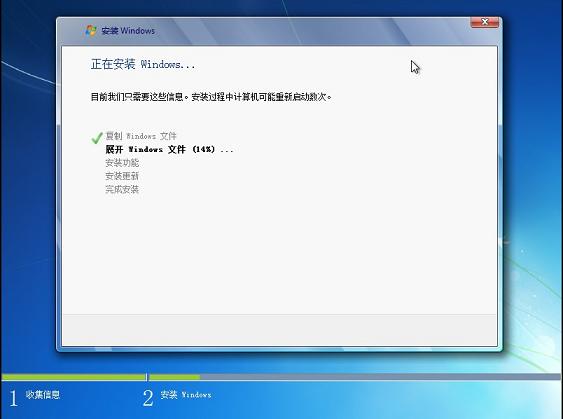 安裝過程,耐心等待。  選擇windows版本,下一步。 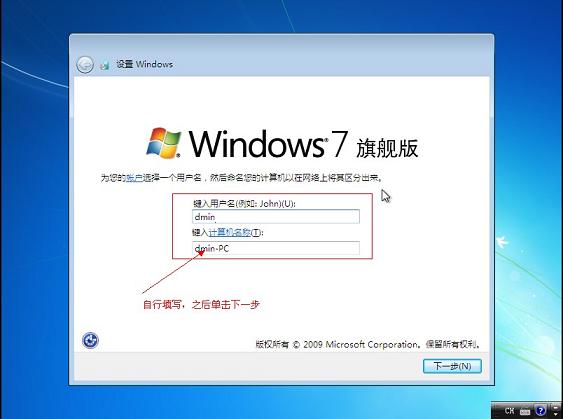 輸入用戶名和密碼,下一步。 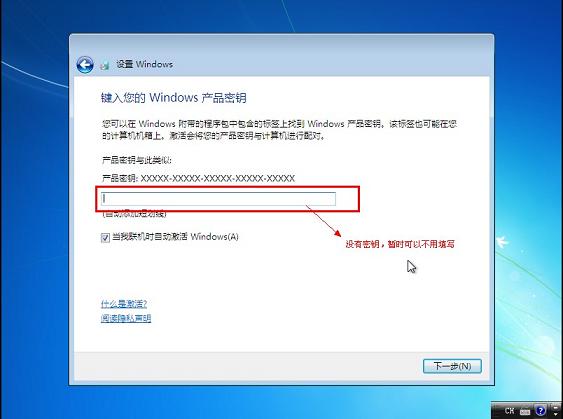 輸入密匙,這里可以暫時不輸入,完成后用激活工具激活即可。 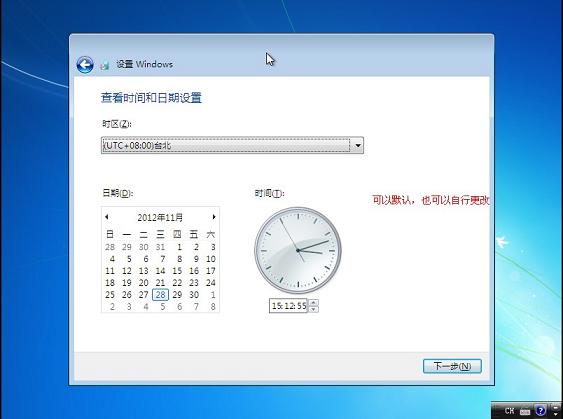 設置系統時間,這個自己設置下吧。  綜上所述,這就是u盤系統安裝的方法詳細圖解了,現在重裝系統的方法有很多,小編推薦u盤安裝的方法,因為U盤小巧易攜帶,而且當攜帶電腦出去外面的時候,電腦出現問題,那么u盤就很好的幫助到大家了,還不會那就來看看小編這個文章吧,就在windows7之家官網,希望能幫到大家。 U盤有USB接口,是USB設備。如果操作系統是WindowsXP/Vista/Win7/Linux/PrayayaQ3或是蘋果系統的話,將U盤直接插到機箱前面板或后面的USB接口上,系統就會自動識別。 |
相關文章
本類教程排行
系統熱門教程
本熱門系統總排行


